Nueva instalación de XenServer 7
En artículos anteriores, se analizó la configuración y el uso de XenServer 6.5. En mayo de 2016, Citrix lanzó la nueva versión de la plataforma XenServer. Mucho sigue igual, pero también hay algunas nuevas incorporaciones útiles a esta última versión.
Uno de los cambios más importantes es la actualización del entorno Dom0 subyacente. XenServer 6.5 estaba usando CentOS 5.10 y la nueva versión de XenServer 7 Dom0 se actualizó a CentOS 7.2. Esto ha dado lugar a un kernel de Linux más nuevo en Dom0, así como a la facilidad de futuras capacidades de actualización dentro de CentOS 7.
Otro gran cambio ocurrió en la partición realizada para Dom0. Las versiones anteriores de XenServer dependían de MBR y de una partición raíz bastante pequeña (4 GB). Posteriormente, muchos usuarios probablemente experimentaron problemas en los que los registros llenaban rutinariamente la partición raíz si no se monitoreaban o exportaban a un mecanismo de registro externo.
Con la nueva versión, el esquema de partición cambió a GPT y se realizó una partición más lógica. El siguiente cuadro se atribuye en su totalidad a la información oficial de la versión de Citrix:
- Partición de dominio de control de host (dom0) de XenServer de 18 GB
- Partición de respaldo de 18 GB
- Partición de registros de 4 GB
- partición de intercambio de 1 GB
- Partición de arranque UEFI de 5 GB
Estos cambios requieren mayores requisitos de disco duro para Dom0 en comparación con versiones anteriores de XenServer, pero el esquema alivia varios problemas experimentados en versiones anteriores.
La siguiente actualización notable en XenServer 7 es la actualización real de Xen 4.4 a Xen 4.6. Xen es la parte real del hipervisor de XenServer.
La lista de correcciones y mejoras es bastante grande, pero algunas de las mejoras más destacadas de Citrix incluyen la introspección antimalware sin agentes para invitados, así como marcos que pueden permitir la migración de invitados entre CPU de diferentes generaciones.
Se observan muchas otras mejoras en esta actualización y el autor recomienda encarecidamente ver las listas y los documentos asociados en el sitio web de Citrix:
- https://www.citrix.com/products/xenserver/whats-new.html
DESCARGO DE RESPONSABILIDAD
El propósito de este artículo es guiar una instalación nueva y ayudar a los administradores con el proceso de actualizar instalaciones antiguas de XenServer al nuevo XenServer 7 y aplicar parches críticos.
- Nueva instalación de XenServer 7
- Actualización de XenServer 6.5 a XenServer 7
- Aplicación del parche crítico de XenServer 7
Hay varias formas de realizar el proceso de actualización y la solución "correcta" para cualquier instalación en particular dependerá en gran medida de la organización. Asegúrese de comprender las implicaciones y los procesos necesarios para una actualización exitosa.
Citrix ha publicado un documento muy detallado que debe revisarse antes de iniciar el proceso de actualización: xenserver-7-0-installation-guide.pdf
Requisitos del sistema XenServer
- XenServer 7 ISO : XenServer-7.0.0-main.iso
- Servidor capaz de virtualización
- La lista de compatibilidad de hardware está aquí: http://hcl.xenserver.org/
- Muchos sistemas funcionarán incluso si no figuran en la lista, pero los resultados pueden variar; utilícelos bajo su propio riesgo.
- RAM mínima de 2 GB; Se recomiendan 4 GB o más para ejecutar máquinas virtuales
- Mínimo 1 CPU x86 de 64 bits a 1,5 GHz; Se sugieren 2 GHz o más y varias CPU
- Espacio en disco duro de al menos 46 GB; más necesario si las máquinas virtuales se guardarán localmente
- Al menos una tarjeta de red de 100mbps; Se sugieren varios gigabits.
Adiciones sugeridas por el autor
Para evitar posibles dolores de cabeza a los lectores, el autor recomienda los siguientes elementos antes de comenzar este proceso:
- Actualice el firmware en el sistema XenServer (especialmente el firmware de NIC); más adelante
- Detén a todos los invitados no esenciales para evitar problemas.
- Lea la documentación de Citrix y este artículo antes de comenzar.
- Asegúrese de hacer una copia de seguridad de la información del grupo para facilitar la reversión si es necesario
- Reinicie todos los hosts XenServer una vez más después de que se hayan completado todos los pasos si el entorno puede permitirse el tiempo de reinicio.
Actualización de host único e instalación nueva de XenServer 7
Este primer proceso recorrerá una instalación completamente nueva de XenServer 7. Asegúrese de verificar los requisitos mínimos de hardware para garantizar que la máquina sea compatible con XenServer 7.
1. El primer paso de la instalación es descargar el archivo XenServer ISO. Usando el enlace anterior, el archivo se puede descargar fácilmente de Internet usando el comando 'wget'.
wget -c http://downloadns.citrix.com.edgesuite.net/11616/XenServer-7.0.0-main.iso
Una vez que se haya descargado el ISO, cópielo a una unidad USB con la utilidad 'dd'. PRECAUCIÓN: el siguiente comando reemplazará TODO en la unidad flash con el contenido de la ISO de XenServer. Este proceso también creará una unidad USB de arranque para el proceso de instalación.
dd if=XenServer-7.0.0-main.iso of=</path/to/usb/drive>
2. Ahora coloque el dispositivo de arranque en el sistema en el que se debe instalar XenServer. Si el paso de creación del dispositivo de arranque fue exitoso, el sistema debería mostrar la pantalla de presentación de XenServer.
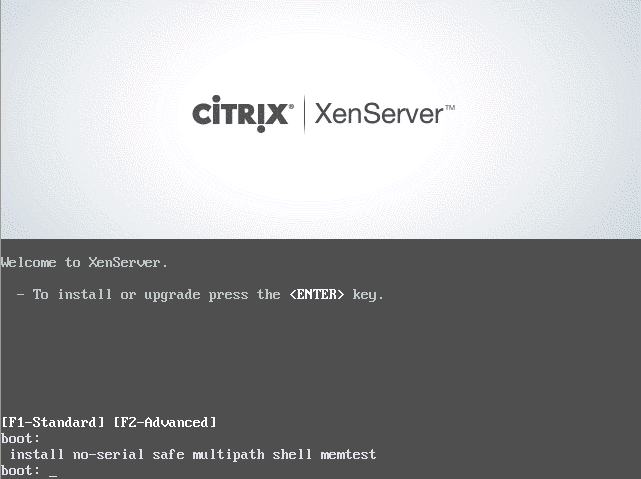
3. Desde esta pantalla, simplemente presione enter para iniciar el instalador. La primera pantalla, una vez que el instalador se haya iniciado correctamente, le pedirá al usuario que seleccione su idioma.

4. La siguiente pantalla le pedirá al usuario que confirme que se debe realizar una actualización o instalación, así como también solicitará cualquier otro controlador especial que deba cargarse para poder para instalar XenServer.
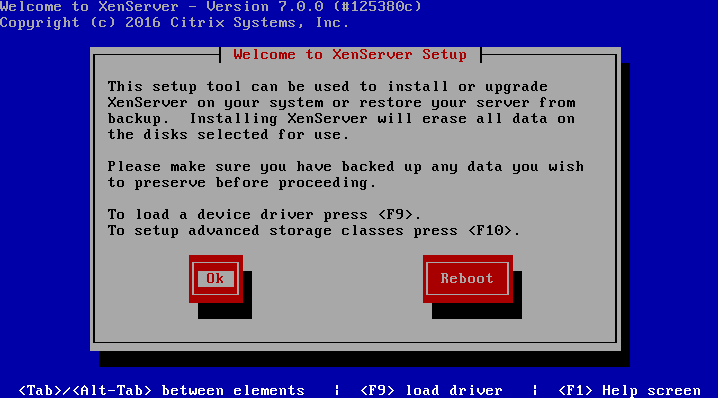
5. La siguiente pantalla es el obligatorio EULA (Acuerdo de licencia de usuario final). Utilice las flechas del teclado para mover el cursor al botón "Aceptar CLUF".

6. Aquí es donde la instalación puede tomar una de dos rutas si el instalador detecta una instalación anterior. La siguiente pantalla solicitará al usuario una instalación limpia o una actualización de una instalación de XenServer existente. El primer conjunto de instrucciones aquí le guiará a través de una instalación limpia. Si es necesaria una actualización, salte al paso 15.

7. La siguiente pantalla le solicitará el dispositivo de instalación. En este caso será ‘sda’.
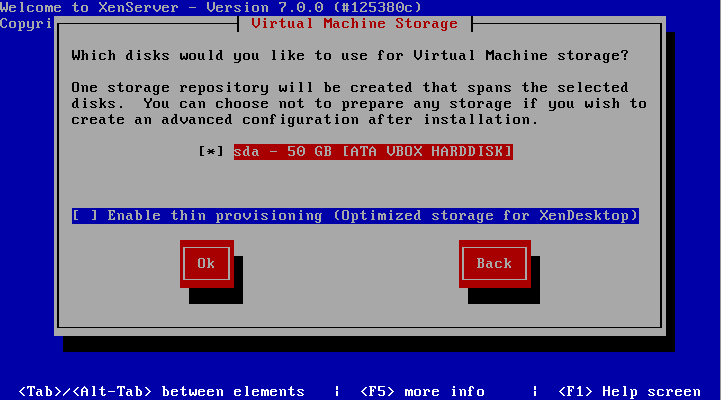
8. Una vez elegida la ruta de instalación, XenServer necesitará saber dónde residen los archivos de instalación. En este caso, el instalador se inició desde un medio local y esa es la opción que se debe elegir.
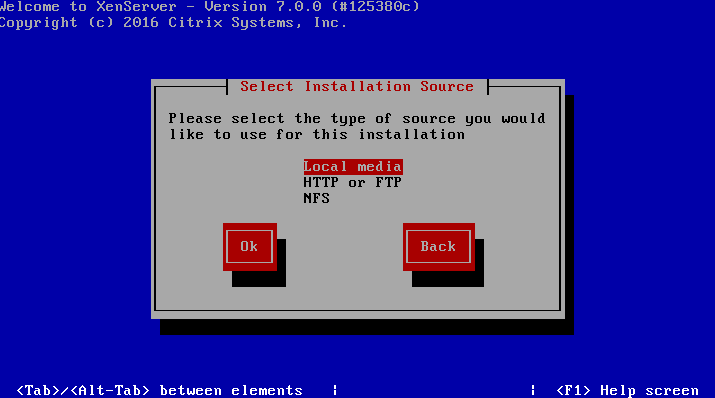
9. El siguiente paso permitirá al usuario instalar paquetes complementarios al mismo tiempo que este instalador. Al momento de escribir este artículo, no hay ningún paquete complementario para XenServer 7, por lo que se puede seleccionar ‘no’ aquí.

10. La siguiente pantalla permitirá al usuario confirmar la integridad de los archivos fuente antes de la instalación. No es necesario ejecutar esta prueba, pero puede ayudar a detectar problemas de instalación antes de intentar escribir archivos.
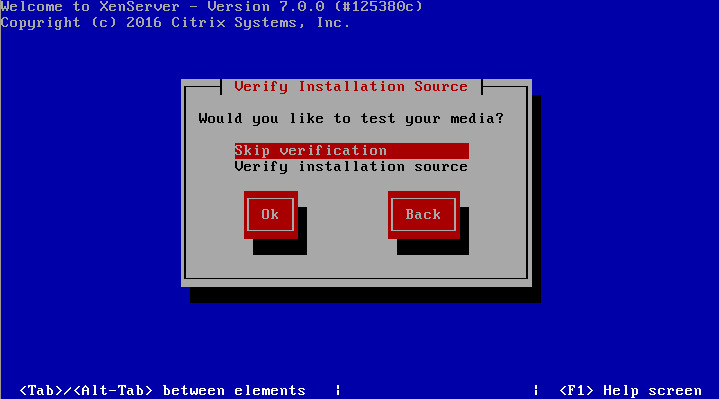
11. Una vez completada la verificación, si se selecciona durante la instalación, el instalador de XenServer le pedirá al usuario que configure cierta información del sistema.
El primer mensaje será establecer la contraseña del usuario root. Ahora, dado que XenServer será el sistema subyacente de varios servidores virtualizados potencialmente importantes, es imperativo que la contraseña sea segura y lo suficientemente compleja.
Importante: ¡No olvide esta contraseña tampoco, ya que no habrá otros usuarios en el sistema una vez que finalice el instalador!
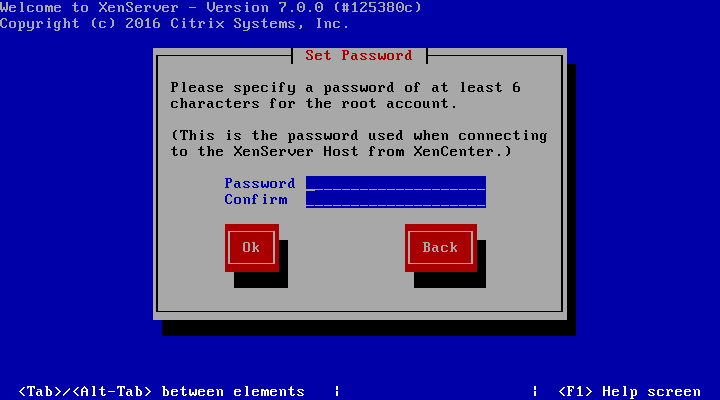
12. Los siguientes pasos le preguntarán cómo se debe configurar la interfaz de red de administración (dirección estática o DHCP), así como el nombre de host y el DNS. información. Esto dependerá del medio ambiente.
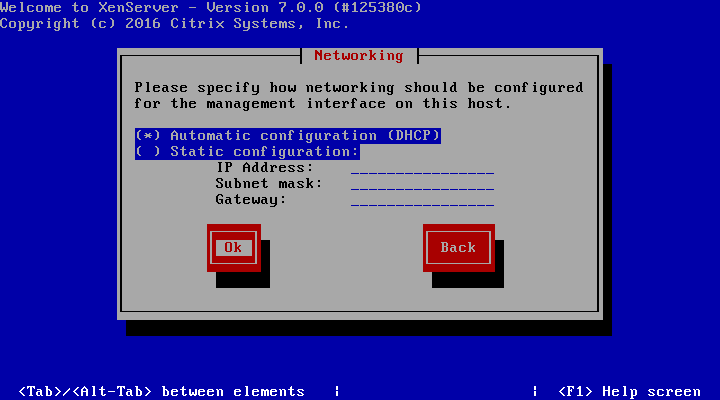
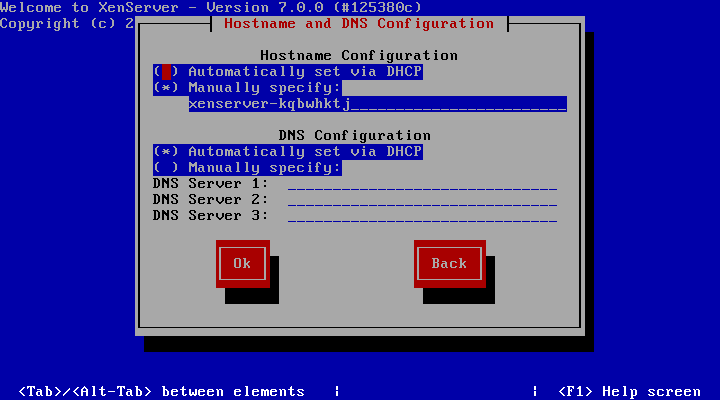
13. Este paso cubre varias pantallas para configurar la información de zona horaria y NTP (Protocolo de hora de red).
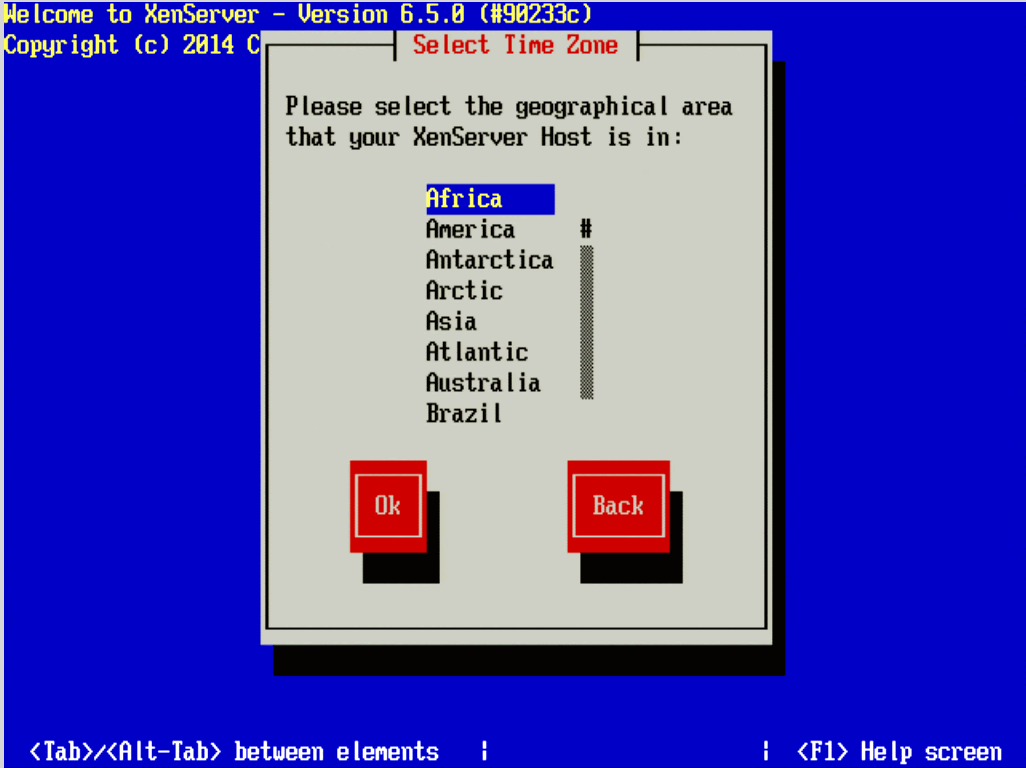

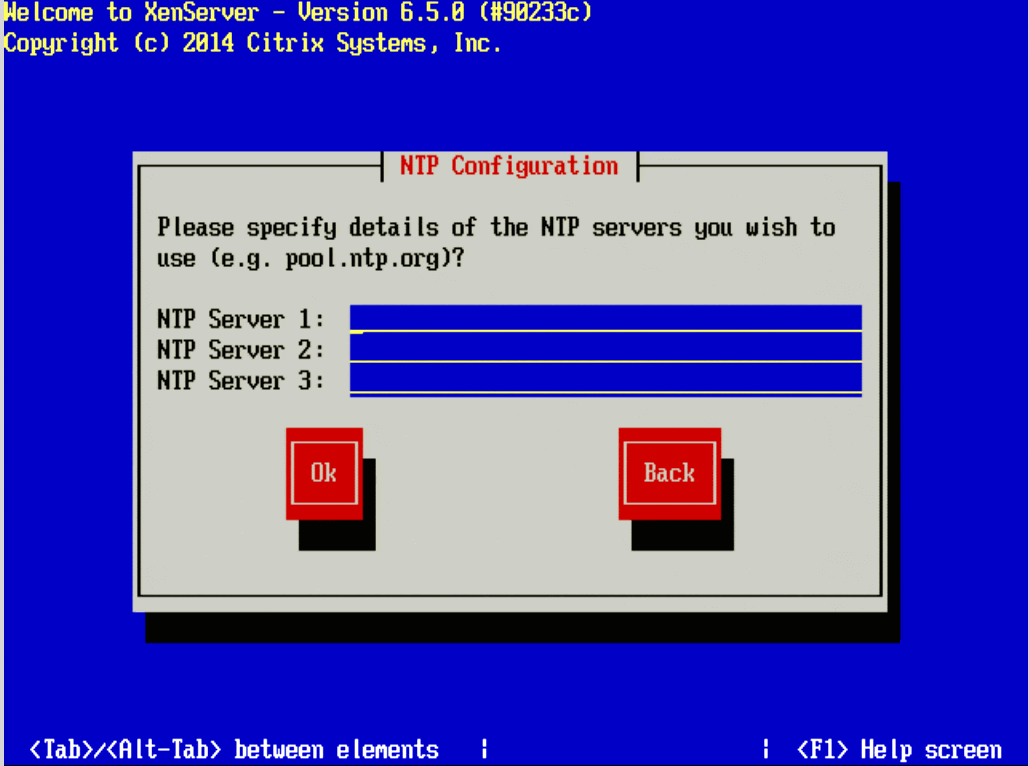
14. En este punto del instalador, se ha proporcionado toda la información de configuración inicial para una instalación limpia y el instalador está listo para instalar todos los archivos necesarios.
ADVERTENCIA: continuar en este punto BORRARÁ TODOS LOS DATOS de los discos de destino.
Continúe con el paso 19 después de seleccionar 'Instalar XenServer'.
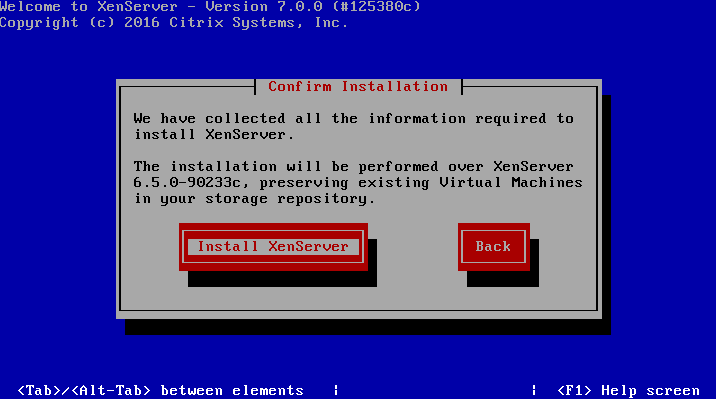
Actualización de XenServer 6.5 a XenServer 7
15. Estos pasos solo se utilizan si se realiza una actualización a una versión anterior de XenServer. Los medios de instalación localizarán versiones anteriores de XenServer si el usuario lo desea. Al realizar una actualización, el instalador creará una copia de seguridad del sistema actual automáticamente.
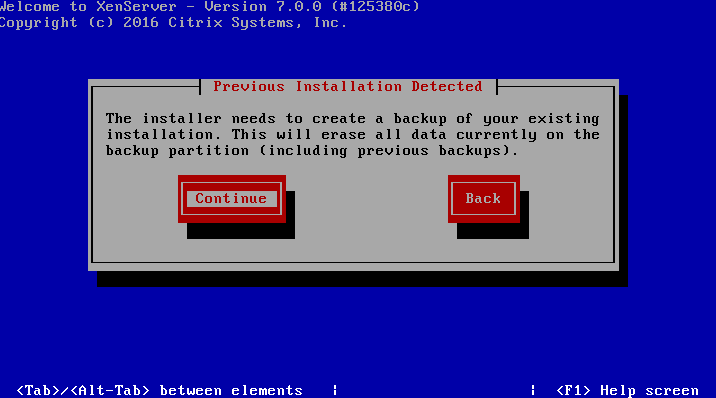
16. Una vez creada la copia de seguridad, el instalador solicitará paquetes complementarios. Al momento de escribir este artículo, no hay ningún paquete complementario para XenServer 7.

17. La siguiente pantalla permitirá al usuario confirmar la integridad de los archivos fuente antes de la instalación. No es necesario ejecutar esta prueba, pero puede ayudar a detectar problemas de instalación antes de intentar escribir archivos.
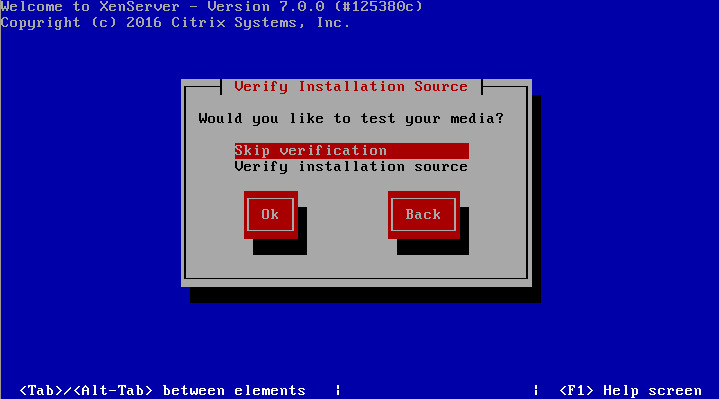
18. ¡Finalmente puede comenzar la actualización! En este punto, el instalador hará una copia de seguridad del sistema 6.x anterior y realizará los cambios apropiados para configurar XenServer 7.
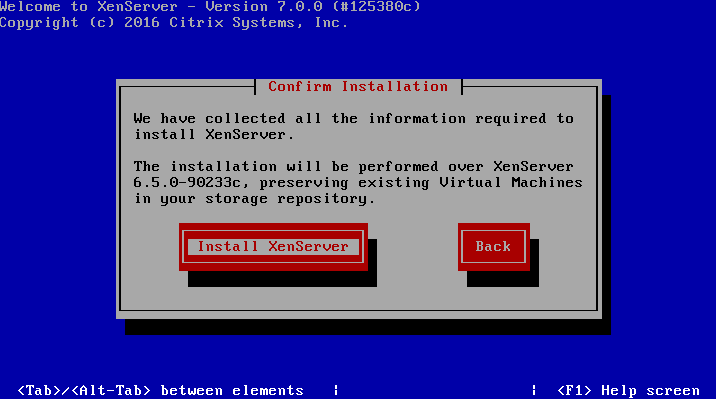
Continuación de la instalación de XenSever 7
19. Uno de los cambios más obvios que el autor notó con el nuevo XenServer 7 es que los tiempos de arranque parecían haberse reducido drásticamente. La mayoría de los sistemas XenServer 7 probados hasta ahora han arrancado aproximadamente un 35-60 % más rápido que cuando ejecutaban XenServer 6.5. Si la instalación fue exitosa, el sistema debería iniciarse en la consola de XenServer.
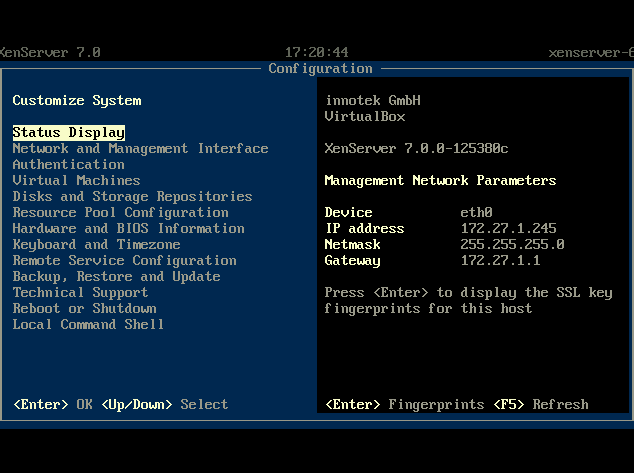
¡Felicitaciones, la instalación/actualización de XenServer fue exitosa! ¡Ahora es el momento de crear invitados virtuales, redes y repositorios de almacenamiento!
Aplicación del parche crítico XS70E004 de XenServer 7
20. Para aplicar este parche a través de XenCenter, simplemente vaya al menú 'Herramientas' y seleccione 'Instalar actualización'.

21. La siguiente pantalla proporcionará información sobre el proceso de instalación del parche. Simplemente haga clic en siguiente para continuar después de leer las precauciones.
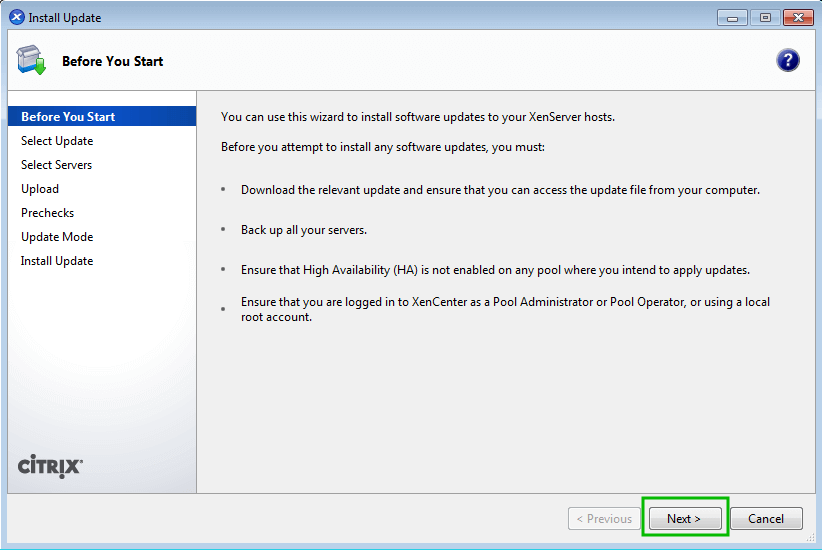
22. XenCenter, si está conectado a Internet, podrá localizar cualquier parche faltante para el entorno en esta pantalla. En el momento de escribir este artículo, el único parche disponible es ‘XS70E004’. Este parche debe aplicarse INMEDIATAMENTE después de la actualización o instalación de XenServer 7.
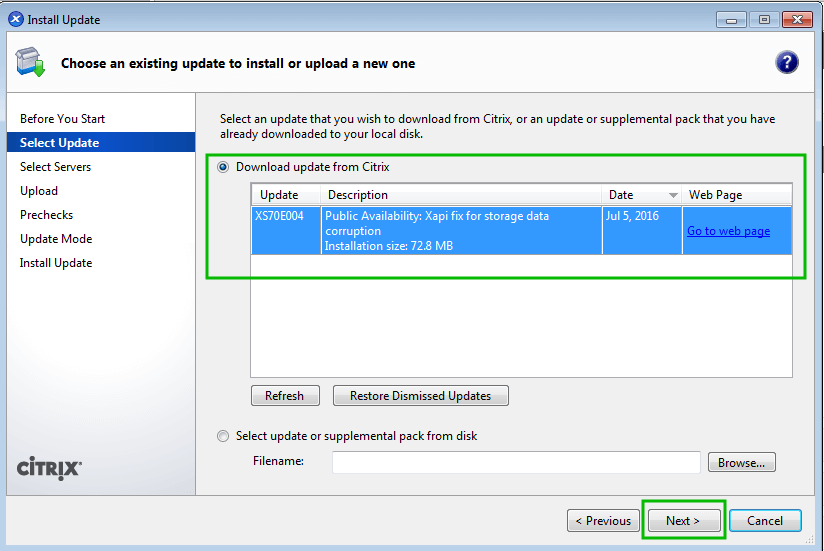
23. La siguiente pantalla solicitará que los hosts XenServer apliquen el parche.
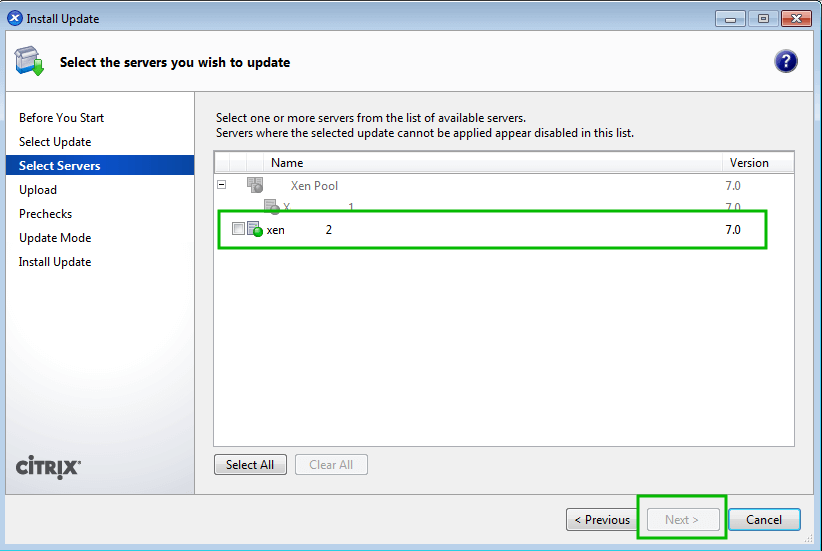
24. Después de hacer clic en ‘siguiente’, XenCenter descargará los parches y los enviará a los servidores seleccionados. Simplemente espere a que se complete este proceso y seleccione 'siguiente' cuando corresponda.
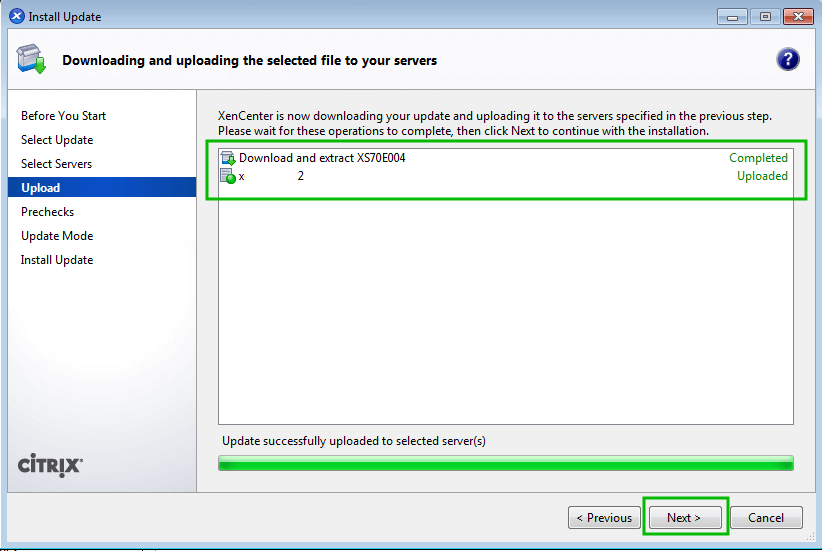
25. Con los archivos de parches cargados, XenCenter ejecutará una serie de comprobaciones para garantizar que se cumplan ciertas condiciones antes de la instalación de los parches y el reinicio de los hosts.
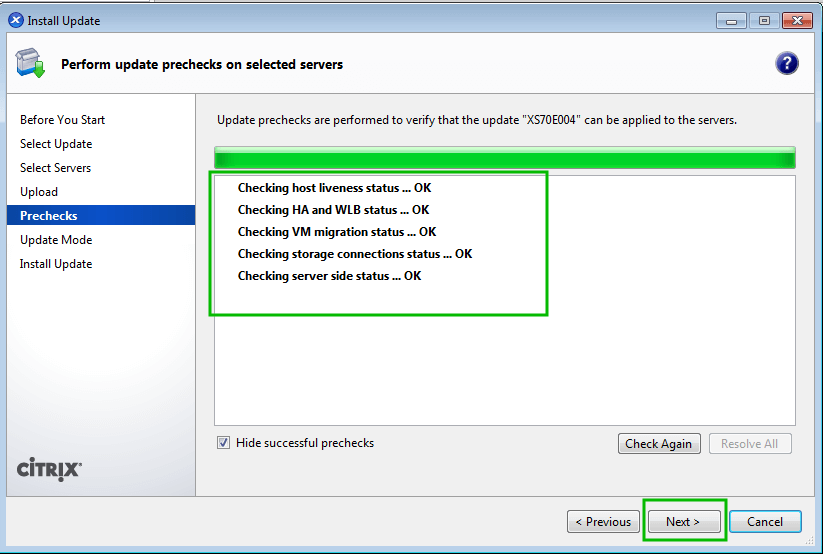
25. Una vez que se completen todas las comprobaciones previas, XenCenter le preguntará al administrador cómo se deben manejar las tareas posteriores a la instalación. A menos que exista una razón de peso para no hacerlo, permitir que XenCenter lleve a cabo estas tareas suele ser la mejor respuesta.
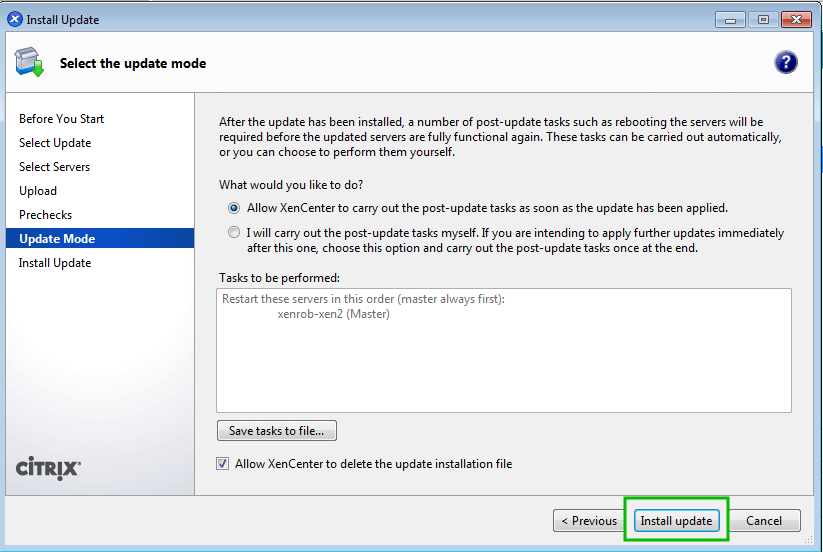
26. La siguiente pantalla mostrará el progreso de la instalación del parche y alertará al administrador de cualquier error experimentado.

Esto concluye el proceso de parcheo de hosts XenServer 7. ¡El siguiente paso es empezar a crear invitados virtuales! Gracias por leer este artículo sobre la instalación de XenServer 7.
No te pierdas: XenServer 7: actualización del grupo mediante CLI y la interfaz web de XenCenter
Háganos saber cualquier problema que tenga en los comentarios a continuación.